Cómo usar WhatsApp Web paso a paso
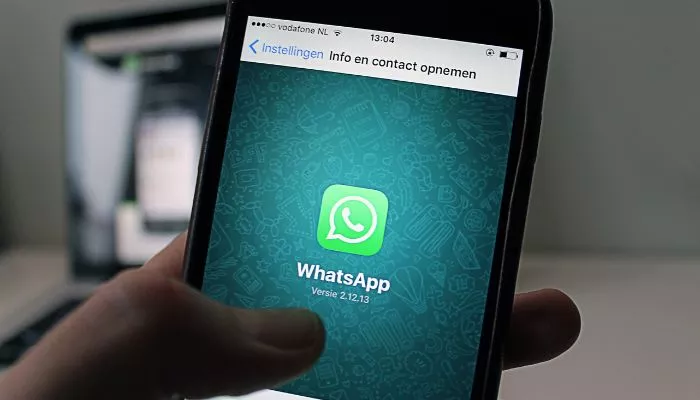
- WhatsApp es la tercera red más usada a nivel mundial, con más de 2.000 millones de usuarios.
- Existen diferentes formas de utilizar esta aplicación, entre ellas existe WhatsApp Web.
- Aprender cómo usar WhatsApp Web en la computadora es muy sencillo, solo requieres abrir el navegador y tu aplicación en el celular.
Uno de los canales favoritos de comunicación instantánea es WhatsApp, pues de acuerdo con We Are Social cuenta con más de 2.000 millones de usuarios. Esta red social tiene la ventaja de ser usada a través de su app móvil y la versión de navegador, WhatsApp Web, ambas gratuitas
En este artículo te enseñaremos cómo usar WhatsApp Web desde tu computadora para facilitar tu trabajo. Además, conocerás los beneficios que puedes obtener tú y tu marca al utilizar esta versión para navegadores.
¡Comencemos!
¿Cómo usar WhatsApp Web en la computadora?
Existen dos formas de usar WhatsApp Web en la computadora, una es a través del navegador de internet y otra es bajando una aplicación en la PC.
Conoce los pasos a seguir para usar cada una.
WhatsApp Web en el navegador
Puedes utilizar WhatsApp en casi cualquier navegador de internet como una ventana más que estés usando. Los pasos a seguir son:
- Entrar a la app de WhatsApp en tu celular
- Seleccionar la opción “Dispositivos vinculados”
- Dar clic en “Vincular un dispositivo”
- Ingresar a web.whatsapp.com y escanear el código QR
- ¡Listo! Puedes mandar y recibir mensajes desde tu computadora
Esta opción de WhatsApp no te permite seguir la ubicación de alguien más o realizar llamadas, solo funciona para mensajes escritos o de voz.

WhatsApp Web en la app
Si deseas realizar llamadas y contar con todas las funciones de WhatsApp en la computadora, lo ideal es descargar la app de escritorio. Para eso, sigue estos pasos:
- Ingresar whatsapp.com
- Dar clic en el botón “descargar”.
- Instalar en la computadora.
- Dar clic en “Comenzar”.
- Escanear el código QR desde tu celular.
- ¡Listo! Puedes comenzar a usar la app.

Puedes utilizar cualquiera de estas opciones para tu cuenta de WhatsApp y WhatsApp Business.
Beneficios de usar WhatsApp Web para tu negocio
Ahora que ya sabes cómo usar WhatsApp Web, es momento de conocer los beneficios que brinda esta versión:
- Practicidad: tendrás toda la información en una pantalla más grande, lo que facilita la lectura, el compartir archivos y el uso de los códigos en el teclado para agilizar las acciones.
- Productividad: trabaja sin estar pendiente del celular. Con solo mover el mouse cambias de pestaña y conversaciones.
- Colaboración: crea grupos de trabajo y comparte archivos que tengas en el escritorio con tu equipo en solo unos minutos.
La ventaja es que todo lo que compartas desde el WhatsApp en la computadora, también lo tendrás en el celular.
Vinculación de WhatsApp con otros dispositivos
WhatsApp permite vincular el chat en 4 dispositivos diferentes, lo que facilita a las marcas y equipo de trabajo la gestión del mismo.
Entre las opciones que existen está:
- WhatsApp en la computadora a través de WhatsApp Web.
- Tablets por la app de WhatsApp
- Relojes inteligentes a través de Wear OS
- En otro celular a través de la función de agregar dos cuentas en un mismo teléfono.
- En los lentes con IA de Meta y Meta Quest.
Utilizar las diferentes versiones de WhatsApp te mantienen conectado con tus clientes en todo momento y agilizan la comunicación.
Si buscas mantener la comunicación constante con tus usuarios y clientes, lo mejor es optar por un chatbot con IA que te permita estar 24/7.
Pero si lo que quieres es un espacio en el que puedas tener ventas constantes y donde tus usuarios obtengan la información disponible de todos tus productos, tener una tienda online es lo ideal. Con Tiendanube puedes crear la tuya sin necesidad de conocimientos técnicos y vincular la plataforma con tu WhatsApp y redes sociales.




